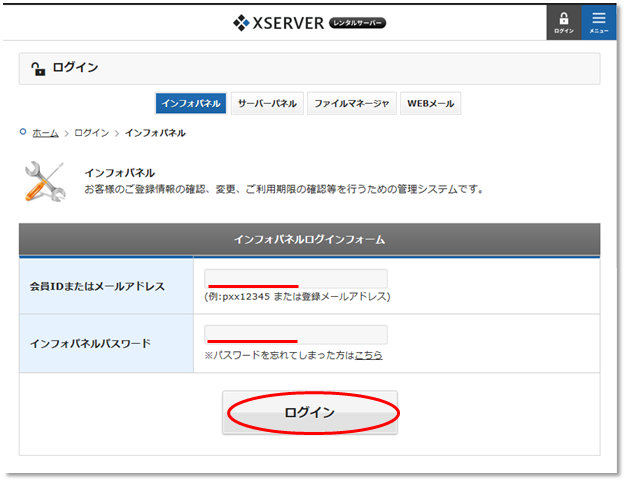XSERVERには、自動インストールと言う機能が有り、「WordPress」,「EC-CUBE」,「XOOPS Cube」,「PukiWiki」と言ったプログラムをサーバーパネルから簡単にインストールすることが出来ます。
XSERVERでは、現在WordPressに関して独立したメニュー項目が設けら、その中の「WordPress簡単イントール」と言うページからインストールを行えるようになってます。
この機能と使って「WordPress」をインストール方法を解説していきます。
サーバーパネルの起動
XSERVERのインフォパネルにログイン
https://www.xserver.ne.jp/login_info.php
↑↑へアクセスして「インフォパネルログインフォーム」にIDまたはメルアド、パスワード
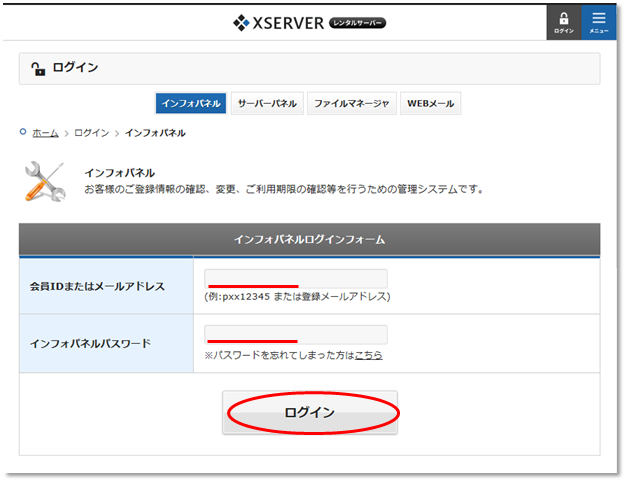
を入力して「ログイン」ボタンをクリックします。
サーバーパネルへログイン
インフォパネルが開くのでページ中ほどのご契約一覧より該当するサーバーのサーバーパネルの「ログイン」ボタンをクリックします。
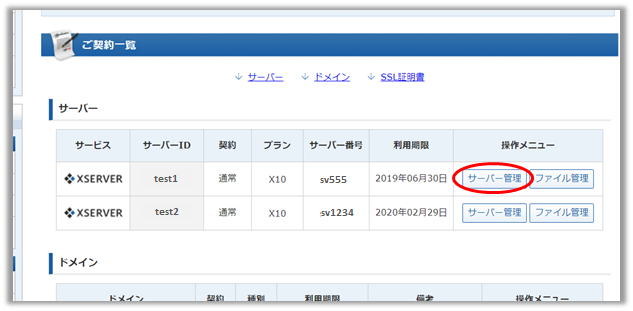
するとサーバーパネルを起動できました。
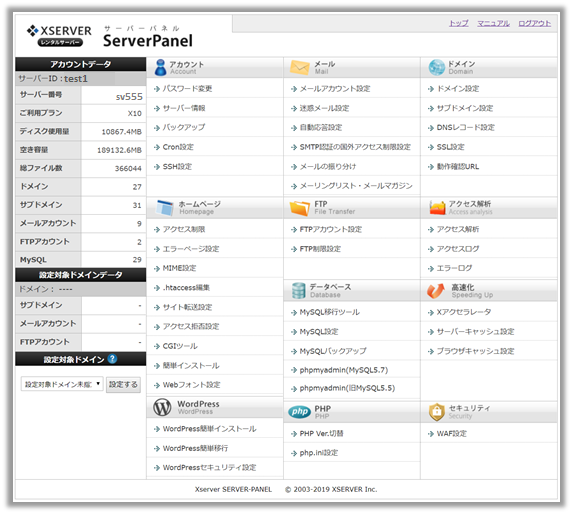
WordPressをインストールする
WordPress簡単インストールを開始する
サーバーパネルのページ中下ほどの「WordPress簡単インストール」ボタンをクリックします。
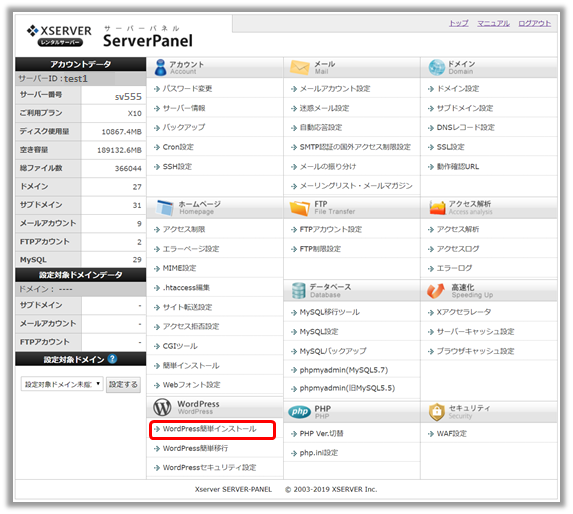
インストールするドメインを選ぶ
所有登録しているドメインの中からインストールするドメインを選択する。
(複数ドメインを登録している方)
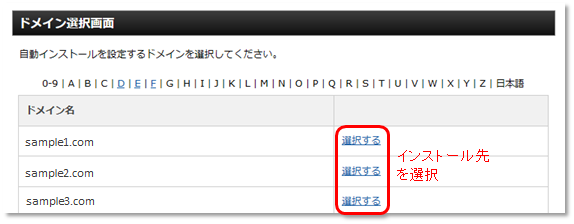
WordPressインストールページへ
自動インストールページの「プログラムのインストール」タブをクリックします。
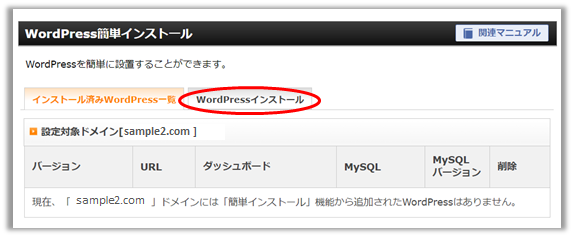
WordPressをインストール
インストールするWordPressの情報入力。
インストールURLの指定
ブログ名(後から変更可能)
ユーザー名、パスワードは、インストール後WordPressのダッシュボード(編集機能)へのアクセスに必要な設定です。
入力した内容は、忘れないようにする注意が必要です。
他必要事項を入力して「インストール(確認)」ボタンをクリックします。
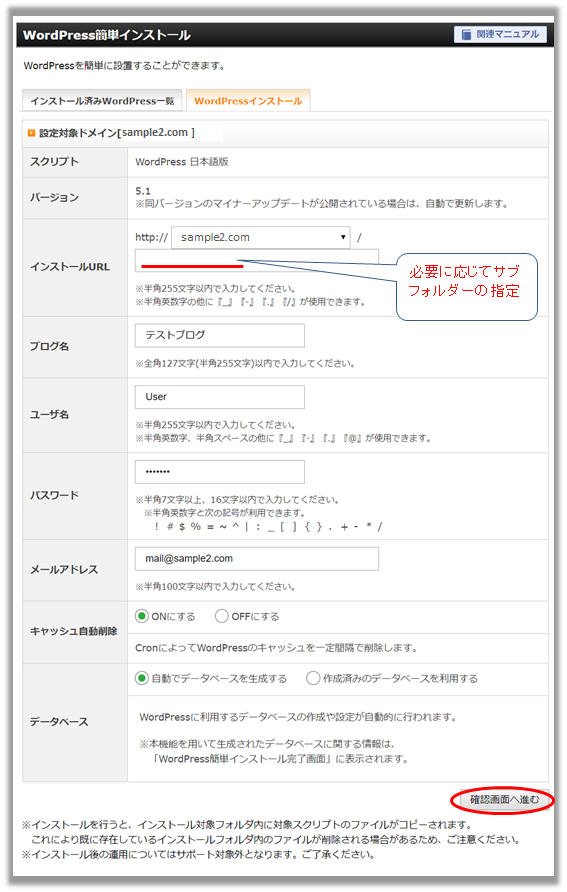
確認ページが表示されるので問題が無ければ「インストール(確定)」ボタンをクリックします。
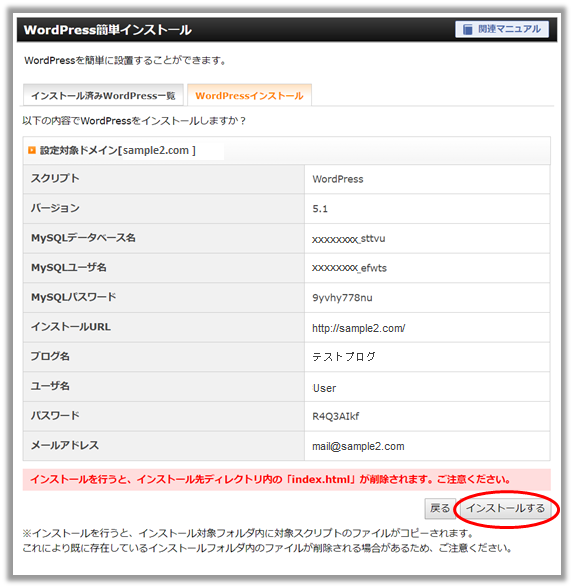
WordPress簡単インストール完了画面になり、WordPressのインストールが完了しました。
インストールしたWordPressのダッシュボードへのURLが表示されます。
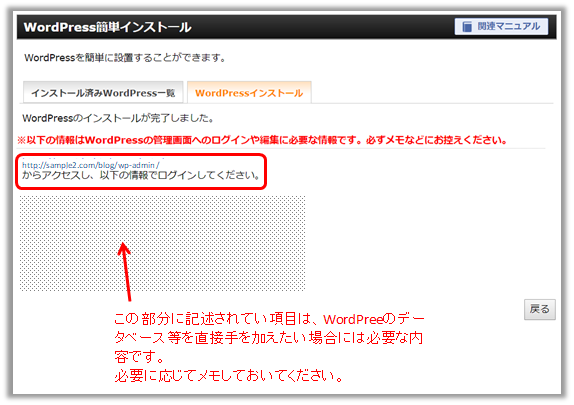
これで完了です。
このページには、重要事項が含まれているのでメモしておくことをお勧めします。
このページの中程のリンクURLから、新たにインストールしたWordPressのダッシュボードへ
アクセスできます。